Ha úgy találja, hogy a A leggyakrabban használt alkalmazások megjelenítése a beállítás a Windows 10 v1703-ban letiltott vagy szürkén jelenik meg, akkor egy egyszerű javítás segít megoldani ezt a problémát.
A legtöbb használt alkalmazás beállítása szürke
A Több használt alkalmazás megjelenítése beállítás engedélyezése esetén a leggyakrabban használt lista megjelenik a Start menüben. Ez a beállítás itt található - Beállítások> Testreszabás> Kezdőképernyő. Ha kikapcsolja ezt a beállítást, ez a lista nem jelenik meg a Start menüben.

nyomja meg Win + I billentyűk a Windows 10 Beállítások megnyitásához és válassza ki Magánélet majd kattintson a Tábornok link.

Látni fogja a Hagyja, hogy a Windows nyomon kövesse az alkalmazást, hogy javítsa a Start és a keresési eredményt beállítás. Győződjön meg róla, hogy ez a beállítás be van állítva Tovább pozíció.
Most menj vissza és ellenőrizd A leggyakrabban használt alkalmazások megjelenítése beállítás. Láthatja, hogy engedélyezve van.
Ez az egész csak ott van! Remélem, ez segít megoldani a problémát!
A Windows 10 v1703 beállításaiban sok új beállítás áll rendelkezésre. Most megnézheted őket.

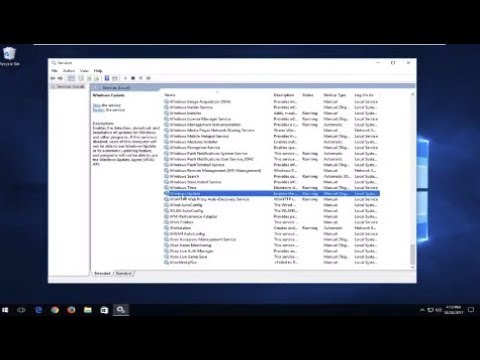


![A leggyakrabban használt és legkevésbé használt 4 számjegyű PIN-számok [Biztonságelemző jelentés] A leggyakrabban használt és legkevésbé használt 4 számjegyű PIN-számok [Biztonságelemző jelentés]](https://i.technology-news-hub.com/images/blog/the-most-common-and-least-used-4-digit-pin-numbers-security-analysis-report-1-j.webp)


